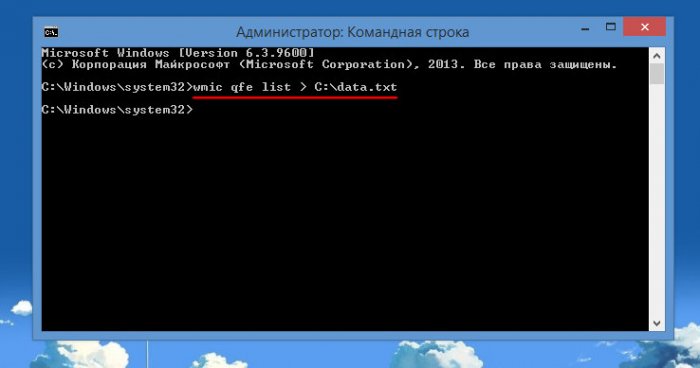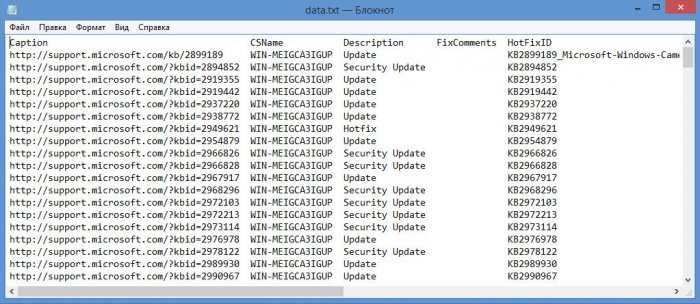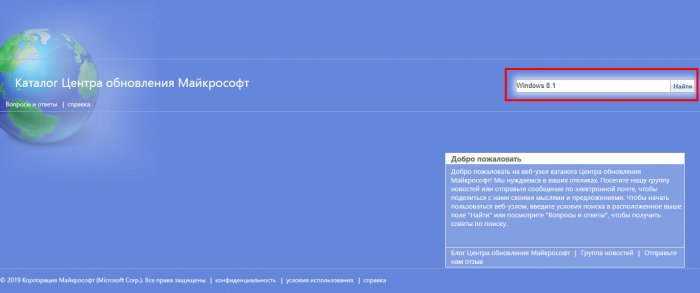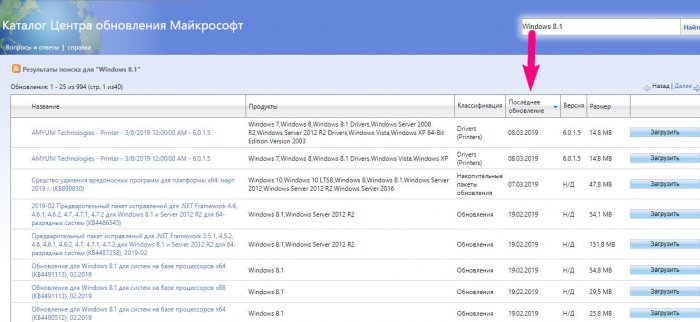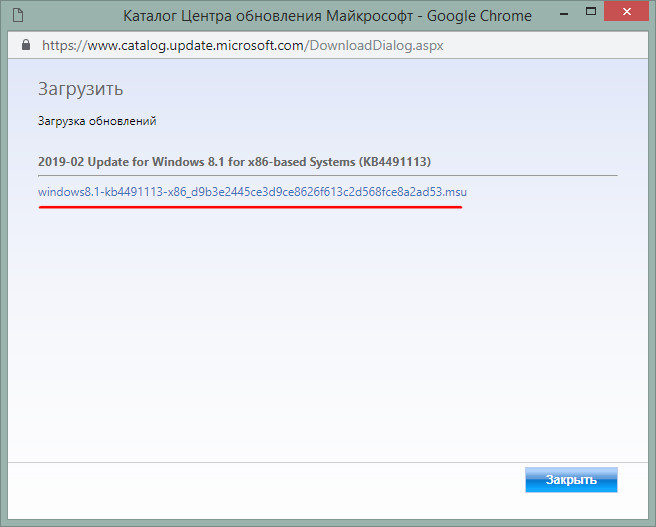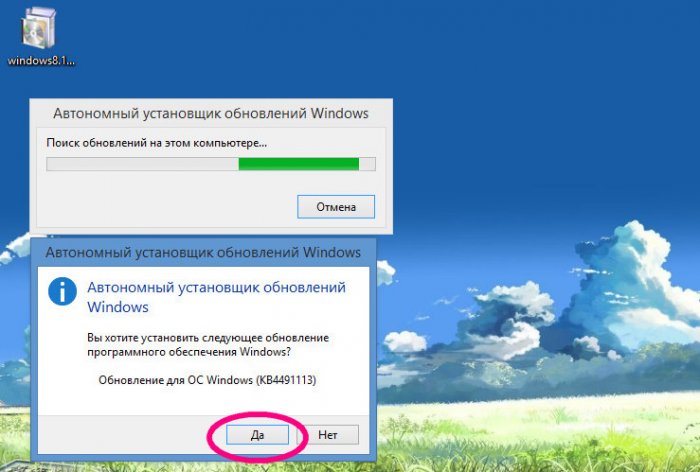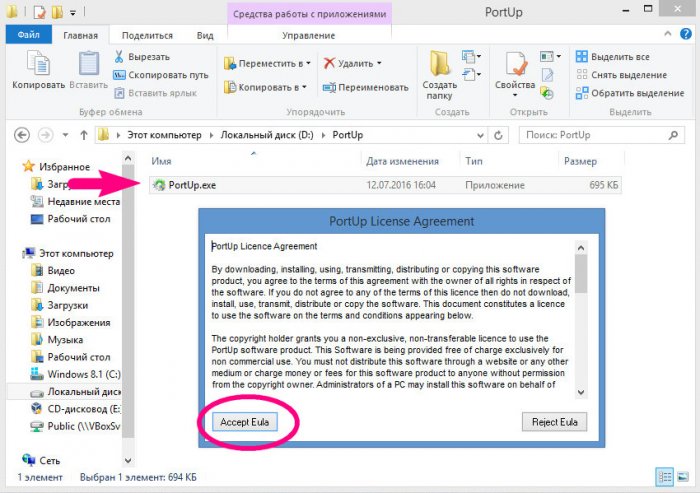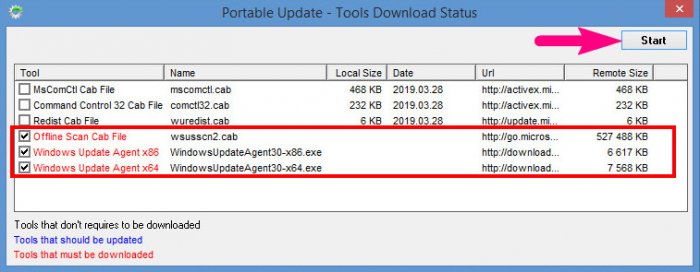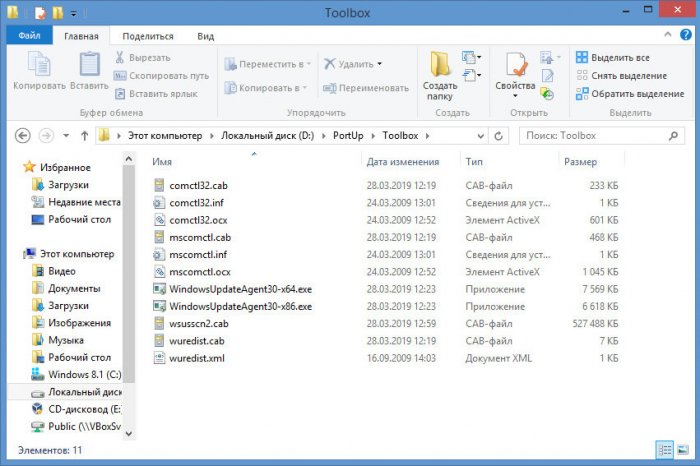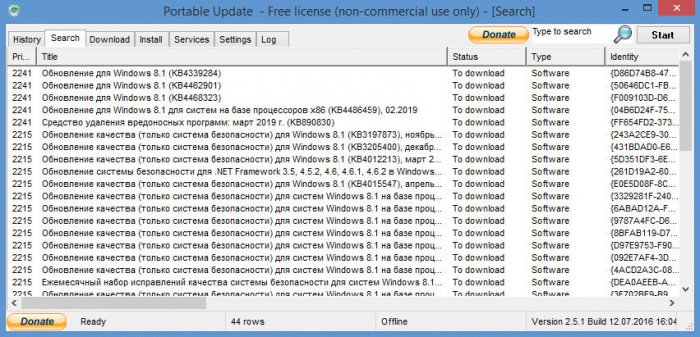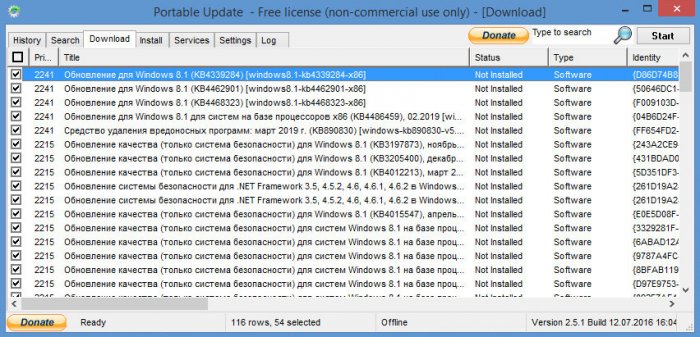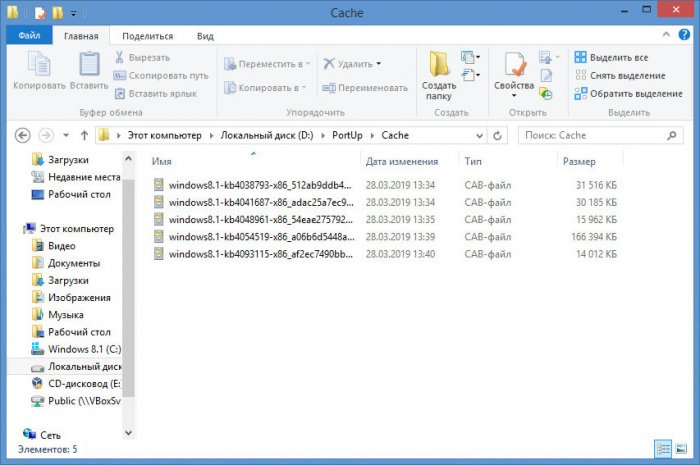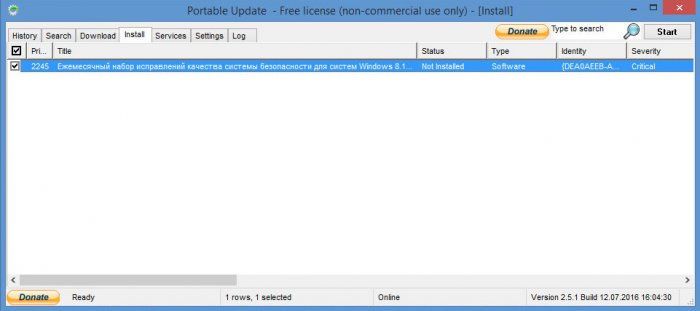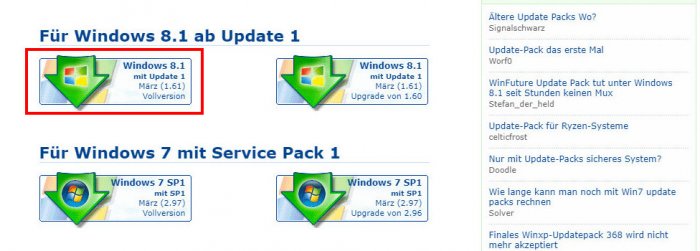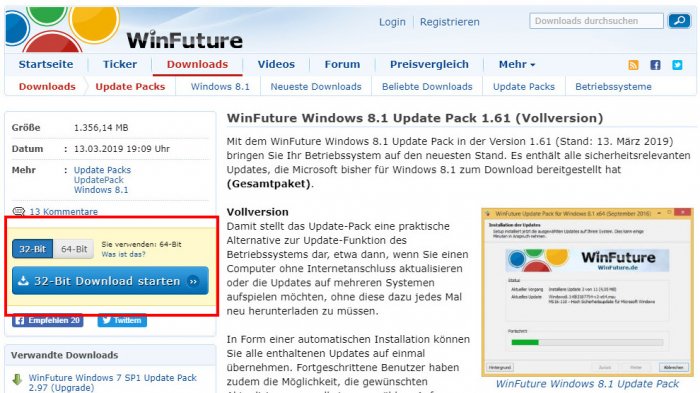Как установить последние обновления для Windows 8.1 без подключения к интернету
Содержание:
Не за горами тот день, когда поддержка Windows 7 будет окончательно прекращена, тем не менее, среди пользователей остается еще немало таких, кои до сих пор предпочитают работать в этой версии операционной системы. Буквально на днях мы рассмотрели способ, позволяющий одним махом установить все актуальные обновления для «семерки», причем в условиях полного отсутствия интернета. Если помните, для этих целей мы использовали пакет UpdatePack7R2. А есть ли что-то подобное для Windows 8.1, ведь столкнуться с необходимостью установки последних обновлений могут и фанаты этой версии системы?
↑ Как установить последние обновления для Windows 8.1 без подключения к интернету
Да, такие инструменты есть, хотя может быть они и не столь удобны, как тот же UpdatePack7R2. Но перед тем как приступить к знакомству с ними, вкратце рассмотрим способ автономного обновления с помощью официального сервиса «Каталог Центра обновления Майкрософт». Вряд ли этот способ можно назвать сколь либо удобным, поскольку искать и устанавливать пакеты обновлений вам придется вручную.
Сначала вам нужно определить, какие обновления уже установлены. Для этого в запущенной от имени администратора командной строке и выполняем команду wmic qfe list > C:/data.tхt, в результате получаем отчет со всеми установленными накопительными обновлениями. Затем на компьютере с интернетом переходим по ссылке www.catalog.update.microsoft.com/Home.aspx, вбиваем в поисковое поле версию Windows, отсортировываем доступные обновления по дате и скачиваем недостающие. Далее переносим их на ПК без интернета и устанавливаем их как обычные программы.
↑ С помощью Portable Update
Более удобным представляется оффлайновое обновление Windows 8.1 с помощью утилиты Portable Update, доступной для скачивания с сайта www.portableupdate.com. Эта программа сама скачивает пакет обновлений с серверов Microsoft, сама определяет какие обновления нужны, и сама же их устанавливает, однако запускать ее изначально нужно на компьютере с той же версией операционной системы, которую нужно обновить в автономном режиме.
Распакуйте архив с утилитой и запустите исполняемый файл. В результате программа попросит вас скачать несколько необходимых для работы с обновлениями файлов, одновременно создав в исходном каталоге (у нас это PortUp) несколько папок и файлов. Отметьте выделенные красным цветом пункты и нажмите «Start». Дождитесь завершения загрузки файлов, если вдруг возникнут проблемы с загрузкой файла wsusscn2.cab, скачайте его отдельно по прямой ссылке go.microsoft.com/fwlink/?LinkId=76054 и забросьте в папку Toolbox.
Затем запустите исполняемый файл PortUp.exe, переключитесь в открывшемся окне настроек на вкладку «Search» и нажмите «Start», чтобы начать поиск обновлений для данной версии Windows. В результате вы получите список доступных обновлений для вашей Windows 8.1, причем уже установленные пакеты будут проигнорированы. Теперь переключитесь на вкладку «Download», выберите обновления, которые хотите установить (не установленные отмечены галочками) и нажмите «Start» для начала загрузки.
Выбранные пакеты будут загружены в папку Cache, при этом их названия, статус и прочая информация станет отображаться на вкладке «Install». Далее всё просто, перенесите с помощью флешки папку PortUp со всем ее содержимым, запустите файл PortUp.exe, переключитесь на вкладку «Install», отметьте нужные обновления из запустите процедуру их установки нажатием уже известной кнопки «Start». Если вдруг раздел «Install» у вас вдруг окажется пустым, запустите поиск повторно или выполните установку обновлений вручную из папки Cache.
↑ С помощью WinFuture
Если кому-то работа с Portable Update кажется слишком утомительной, попробуйте воспользоваться WinFuture — готовым набором, содержащим все актуальные обновления для операционной системы Windows 8.1 обеих разрядностей. Загрузить его можно с официального сайта https://winfuture.de/UpdatePack. Набор WinFuture представлен в виде обычного исполняемого EXE-файла, который вам нужно просто запустить, а затем проследовать указаниям мастера.
Установка обновлений возможна в ручном и автоматическом режимах, рекомендуем выбирать автоматический, если только вы не собираетесь отказаться от определенных пакетов. Перед инсталляцией советуем закрыть все работающие приложения и создать системную точку восстановления. Сам процесс обновления займет некоторое время, если в определенный момент программа попросит перезагрузить компьютер, перезагружаемся.
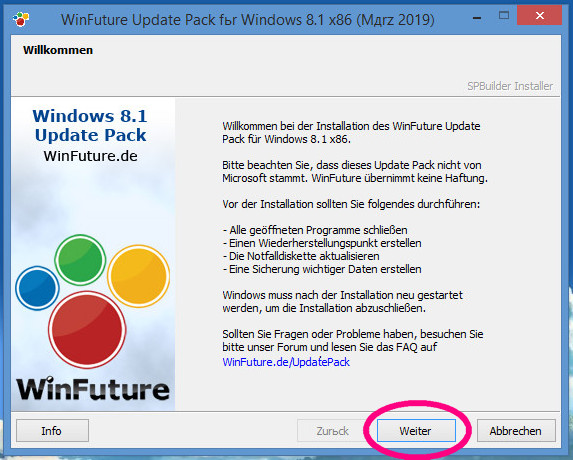
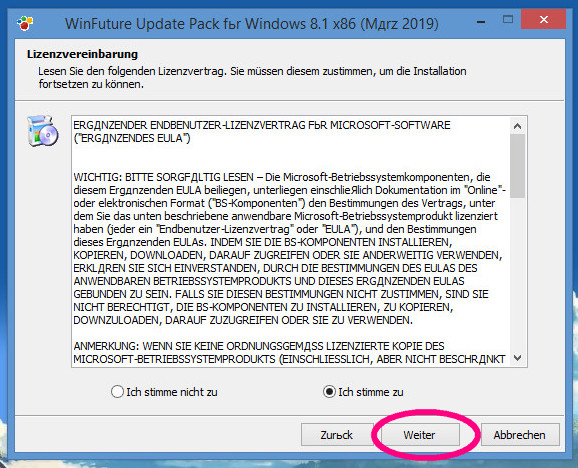
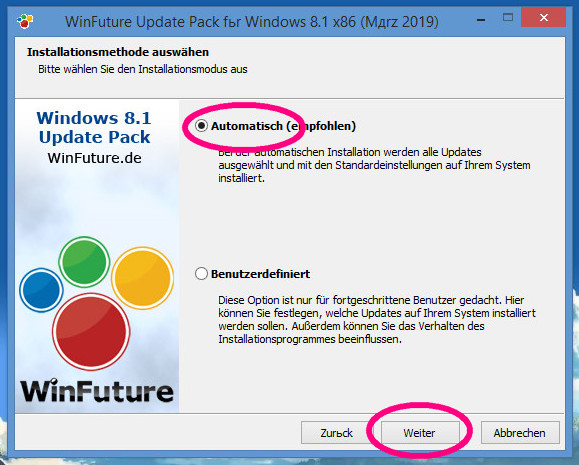
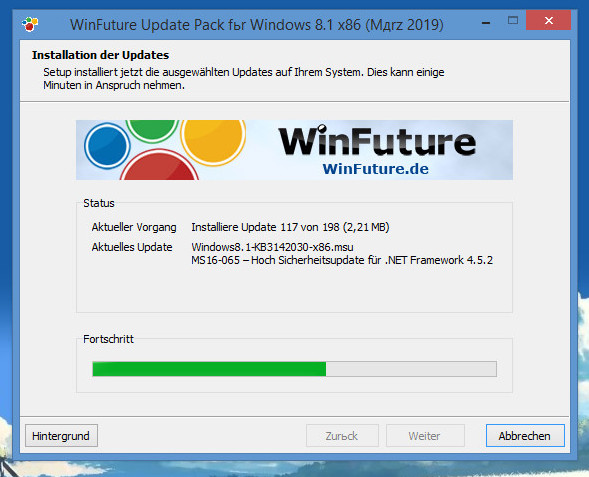
Вот, собственно, и всё, что касается автономного обновления Windows 8.1. Есть еще WSUS Offline Update — бесплатная утилита, позволяющая загружать актуальные пакеты обновлений для Windows 7, 8.1 и Server 2008 R2, но она предполагает создание и дальнейшее использование установочного носителя, что представляется нам гораздо менее удобным, чем использование того же полностью автоматизированного инструмента как WinFuture.
Ctrl
Enter
Заметили ошибку
Выделите и нажмите Ctrl+Enter